Содержание
За производство 7-дюймового планшета взялась компания Asus. Однако у него была интересная судьба. После выхода гаджета через небольшой промежуток времени он дважды снизил свою стоимость, потерял 8 Гб версию, но обрел модель с 32 Гб и поддержкой 3G. Этой обновленной новинкой и стал планшет asus nexus 7 3g, который одним из первых получил новую версию ОС Android 4.3 Jelly Bean.
Технические компоненты и внешняя оболочка
Последняя версия Nexus 7 базируется на мобильном CPU Snapdragon S4 Pro с 4 ядрами Krait 300, частота которых достигает 1,5 ГГц. Этот процессор отличается от предыдущей платформы Tegra 3 тем, что славится своим высоким показателем энергосбережения. Трехмерная графика воспроизводится мощным графическим ускорителем Adreno 320, однако его характеристик не хватит для нормального функционирования самых современных и требовательных ресурсов. Хорошая производительность поддерживается двумя гигабайтами оперативной памяти типа DDR3L. Производитель не предусмотрел слот для внешних флеш-карт, поэтому на хранение различных файлов и ресурсов предложено только 16 и 32 Гб памяти.
Размер диагонали достигает 7-дюймов, а его матрица сделана по технологии IPS с заурядным разрешением 1920 х 1200 пикселей, что соответствует стандартам Full HD. Емкостный сенсор способен распознавать до 10-прикосновений. Экран обладает широким углом обзора и технологией TruVivid, поэтому стоит рассчитывать на высокую детализацию выводимого изображения. Кроме того, препятствует появлению царапин защитное стекло Corning Fit. Девайс получил широкий ассортимент модулей связи — последняя версия Bluetooth, высокоскоростной узел Wi-Fi, NFC, 3G и LTE.
На заметку! Поддержка LTE-сетей подразумевает наличие слота для microSIM-карт.
Планшет является довольно компактным и тонким. Он будет удобно располагаться в одной руке (необязательно большой), а переносить устройство можно даже в кармане. Задняя панель корпуса сделана из матового пластика черного цвета, тем не менее, скользить гаджет не будет. В целом дизайн у Nexus 7 второго поколения является еще одним достоинством.
Основную лицевую часть планшета занимает дисплей, помимо которого в правом верхнем углу расположился глазок фронтальной камеры (1,3-мегапикселя). На задней стороне находятся 5-мегапиксельная камера и фирменные логотипы (Nexus и Asus). Помимо этого, в нижней части имеются прорези двух динамиков с отличной громкостью для устройств мобильного типа. Там же по центру имеется microUSB интерфейс. В верхней части на тыловой стороне можно увидеть выход еще 2 динамиков под общей сеткой и вход для наушников (3,5 мм).
Основные функциональные кнопки установлены на правой стороне:
- кнопка Power/блокировка;
- качелька регулирования громкости;
- кнопка вынужденной перезагрузки.
Подключаемся к Wi-Fi
- Заходим в «Настройки» (значок может находиться на главном экране либо в меню);
- Активируем сеть Wi-Fi в разделе «БЕСПРОВОДНЫЕ СЕТИ»;
- После того, как перевели Wi-Fi в режим «ВКЛ» планшет автоматически просканирует доступные точки доступа;
- Чтобы подключиться к определенной точке нажмите на нее и введите пароль, если сеть защищена.
Запомните! Устройство автоматически запоминает все сети и подключается к последней точке, которая использовалась для доступа в Интернет.
Подключение к мобильной сети 3G
- Вновь заходим в раздел «БЕСПРОВОДНЫЕ СЕТИ», где нажимаем на строчку «Еще…».
- Далее заходим в точку доступа APN (не забываем активировать передачу данных).
- Вводим необходимую информацию для подключения и сохраняем настройки.
- Пользуемся 3G.
Важно! Все сведения для подключения уточняйте у Вашего мобильного оператора.
Процесс получения ROOT-прав
Расширенные права (ROOT) позволяют пользователю в полной мере использовать планшет и операционную систему, например: перепрашивать устройство или в ручном режиме повышать/снижать частоту CPU и GPU.
Учтите! Используйте эту возможность только в крайних случаях, потому что ROOT-права снимают гарантию с Вашего устройства.
Для получения прав суперпользователя Вам понадобятся специальная программа Nexus Root Toolkit (http://goo.gl/lZIDVm) и номер сборки планшета.
Итак, переходим к работе:
- Включаем отладку по USB (ставим галочку в разделе «Настройки — Для разработчиков»);
- Если данный пункт отсутствует, то переходите в раздел, посвященный информации о планшете («О планшетном ПК») и несколько раз нажмите на номер сборки (запомните его или запишите). Далее появится сообщение «Теперь Вы разработчик»;
Прежде чем действовать дальше, установите программу Nexus Root Toolkit на компьютер и подключите к нему планшет.
Внимание! Во избежание сложностей в последующих действиях запустите планшет в режиме камеры (PTP).
Не забывайте устанавливать на ПК драйвера для планшета. Их всегда можно найти на официальном сайте производителя (asus.com)
Теперь переходим к самым важным этапам получения ROOT-прав:
- заходим в установленную программу;
- указываем название устройства через кнопку Change;
- затем нужно нажать на строчку «Automatic Driver Configuration» (откроется окно после нажатия на выделенную кнопку);
- жмем «ОК»;
- на последнем этапе нужно разблокировать bootloader (кнопка «Unlock»), после чего начнется перезагрузка планшета;
- далее появится уведомление «Unlock Bootloader», которое необходимо подтвердить, нажав на кнопку Power.
Устройство перезагрузится еще несколько раз, и Вы получите ROOT-права.
Основные проблемы девайса
Чаще всего планшет nexus 7 3g имеет проблему с люфтом задней крышки. Чтобы исправить данную проблему откройте заднюю крышку с помощью тонкого пластмассового предмета.
Примечание! Не стоит использовать металлические предметы, так как они могут повредить пластик и хрупкие элементы под корпусом.
По краям корпуса вкручены маленькие винтики, которые нужно осторожно закрутить маленькой отверткой. Затем прикрепите обратно заднюю крышку, придавливая края. После этого проблема должна устраниться.

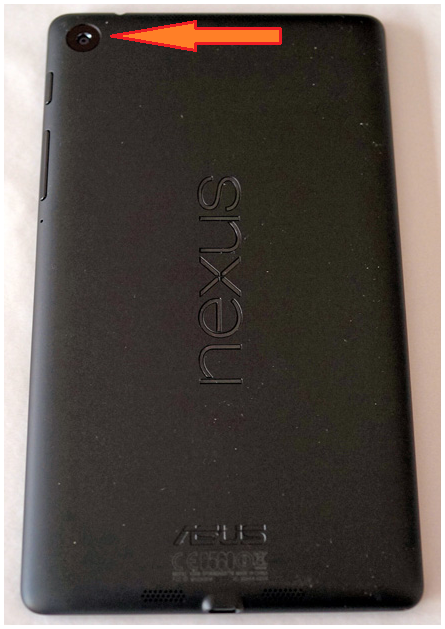
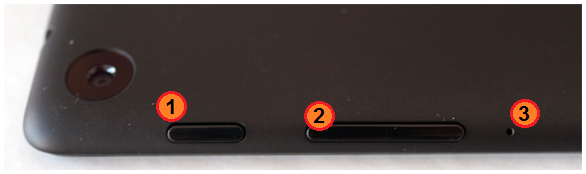
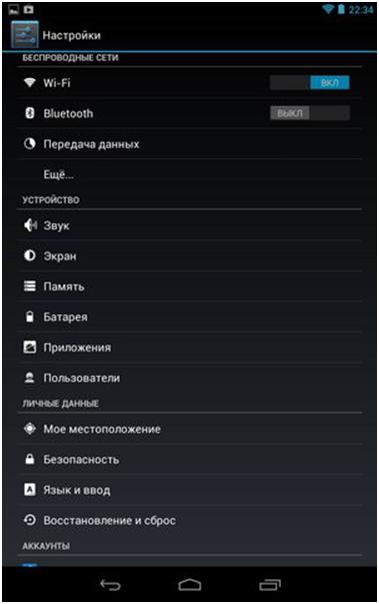
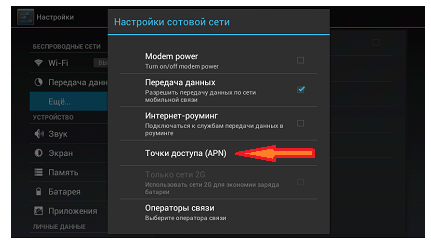
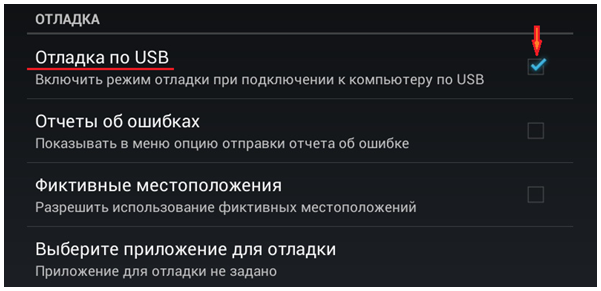
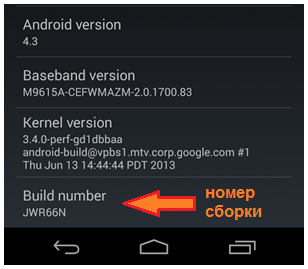
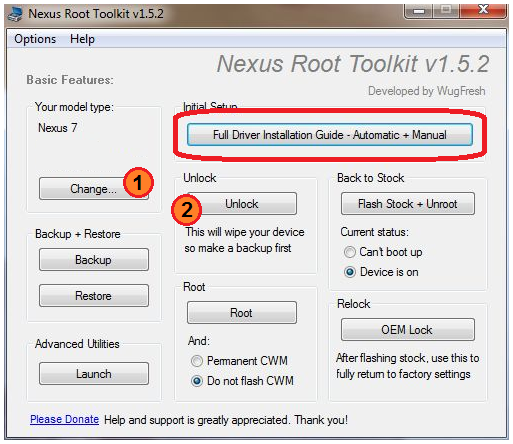


ПОСЛЕДНИЕ КОММЕНТАРИИ